前两个栗子都是有进入和离开的过渡,但是如果一些场景只需要进入过渡然后就结束了,那么这时就可以使用JavaScript钩子结合CSS transitions/animations来实现,当然也可以单独使用。看下demo:
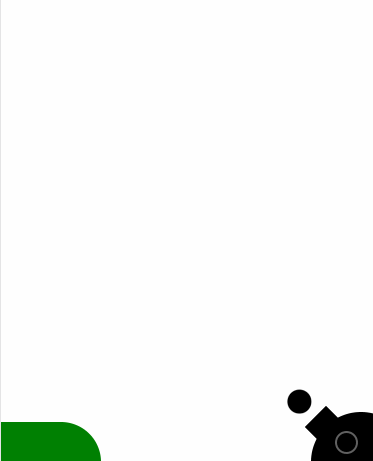
这个一个非常low的模拟炮弹发射的场景,可以看到小球有抛物线轨迹运动的过渡,而且发射出去就不会再回来了,那么这个demo就是使用了JavaScript钩子结合css来实现的,接下来看下关键代码:
<template> <div> <div @click="launch($event)"></div> <div> <transition v-for="shell in shells" @before-enter="beforeEnter" @enter="enter" @after-enter="afterEnter"> <div v-show="shell.show"> <div></div> </div> </transition> </div> <div></div> <!--小球第二种--> <div> <ul> <li v-for="(ball,index) in balls" :key="index"> <transition :css="false" @before-enter="beforeDrop" @enter="dropping" @after-enter="afterDrop"> <div v-show="ball.show"> <div></div> </div> </transition> </li> </ul> </div> <!--小球 End--> </div> </template>
首先,由于本身这个demo是一组元素的过渡,所以有些童鞋就会觉得用2.0提供的transition-group不就行了嘛。不过transition-group是列表过渡,我的理解是那一组元素是相关联的、互相影响的,但是这个demo的元素每个都是独立的,只不过是一组独立的元素过渡,所以还是用transition比较合理,那使用v-for就可以实现一组相同过渡的元素啦。接下来看JavaScript钩子怎么实现这个过渡:
export default { data () { return { shells: [ { show: false }, { show: false }, { show: false } ] }; }, methods: { launch (event) { for (let i = 0; i < this.shells.length; i++) { let shell = this.shells[i]; if (!shell.show) { shell.show = true; shell.target = event.target; return; } } }, beforeEnter (el) { let count = this.shells.length; while (count--) { let shell = this.shells[count]; if (shell.show) { let rect = shell.target.getBoundingClientRect(); let left = rect.left - 32; let top = -(window.innerHeight - rect.top - 15); el.style.display = ''; el.style.webkitTransform = `translate3d(0,${top}px,0)`; el.style.transform = `translate3d(0,${top}px,0)`; let inner = el.getElementsByClassName('inner')[0]; inner.style.webkitTransform = `translate3d(${left}px,0,0)`; inner.style.transform = `translate3d(${left}px,0,0)`; } } }, enter (el, done) { /* eslint-disable no-unused-vars */ let refresh = el.offsetHeight; this.$nextTick(() => { el.style.webkitTransform = 'translate3d(0,0,0)'; el.style.transform = 'translate3d(0,0,0)'; let inner = el.getElementsByClassName('inner')[0]; inner.style.webkitTransform = 'translate3d(0,0,0)'; inner.style.transform = 'translate3d(0,0,0)'; }); done(); }, afterEnter (el) { let ball = this.shells[0]; ball.show = false; el.style.display = 'none'; } } };
css样式代码:
.ball-container .ball position: absolute left: 32px bottom: 22px z-index: 50 transition: all 0.4s cubic-bezier(0.49, -0.29, 0.75, 0.41) .inner width: 16px height: 16px border-radius: 50% background: rgb(0, 160, 220) transition: all 0.4s linear
过渡元素就不需要为其添加vue的过渡css类名了,只需在元素本身添加transition即可,那vue在之前css过渡的时候会自动帮我们去添加对应的类名来完成过渡效果,但是用javascript钩子就需要我们自己完成这个始末状态的设置了。当我们点击触发一个过渡的时候,我们在beforeEnter里先拿到当前元素的偏移位置,然后给过渡元素设置其起始位置,在enter里需要重新触发下浏览器的重绘,然后在下一帧重新设置元素的结束位置,这时就会产生过渡效果,在过渡完成后我们将当前元素隐藏即可。那刚才讲到的列表过渡,接下来就是关于使用transition-group的一个小demo了。
4.transition-group – 实践
先看下demo效果:
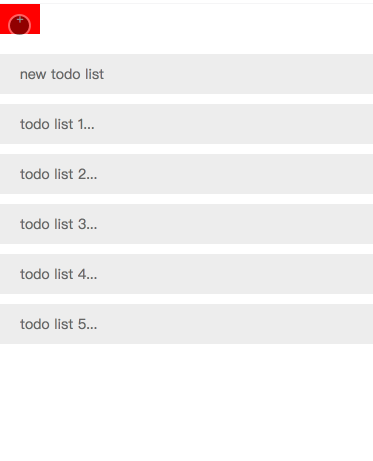
其实就是个简单的todo lists的小demo,可以看到,当其中一个元素过渡的时候,会影响其他元素的过渡。当然,删除按钮其实本身也是一个transition过渡,也就是说可以在transition-group里使用transition,看下相关代码:
